Nuestro equipo de editores e investigadores capacitados han sido autores de este artículo y lo han validado por su precisión y amplitud.
wikiHow's Content Management Team revisa cuidadosamente el trabajo de nuestro personal editorial para asegurar que cada artículo cumpla con nuestros altos estándares de calidad.
Este artículo ha sido visto 25 680 veces.
La opción "Lector de pantalla" de Kindle (antes llamada "Guía de voz") es una función de accesibilidad que usa una narración del menú y selecciones de páginas. La función se puede acceder desde el menú de "Accesibilidad" en el menú de "Configuración". Además en los dispositivos Kindle y las tabletas Fire puedes usar la función "Texto a voz" en ciertos títulos, donde Kindle puede leer el libro entero en voz alta. Esta configuración se puede acceder desde el menú de configuración en la barra de herramientas de lectura al estar leyendo un ebook.
Pasos
Método 1
Método 1 de 2:Activar el Lector de pantalla
-
1Desplázate hacia abajo desde la parte superior de la pantalla y pulsa en "Configuración". Estro abrirá una lista con los ajustes del dispositivo.
-
2Pulsa en el botón de "Accesibilidad". Este botón está ubicado al final del menú de "Configuración" y abrirá una lista con las opciones de asistencia para los usuarios.
-
3Pulsa en "Encendido" a lado de "Lector de pantalla". La opción "Lector de pantalla" está ubicada en la parte superior de la ventana de "Accesibilidad" bajo el encabezado de "Configuración de visibilidad". El botón de "Encendido y apagado" está ubicado a la derecha de la lista. La función Lector de pantalla describe cualquiera de las funciones en las que pulses o las que uses.[1]
-
4Ajusta la velocidad de lectura. Pulsa los botones "+" y "-" a lado de "Velocidad de lectura". Esta opción está justo debajo de la opción "Lector de pantalla" en el mismo menú.Anuncio
Método 2
Método 2 de 2:Activar la función Texto a voz
-
1Al estar leyendo, pulsa la pantalla para que aparezca la barra de herramientas de lectura. La barra de herramientas de lectura aparece en la parte superior de la pantalla.
-
2Pulsa "Aa" (ajustes) y selecciona "Más opciones". El botón de ajustes se encuentra en la parte inferior izquierda de la barra de herramientas de lectura.
-
3Pulsa en "Encendido" a lado de "Texto a voz". Ten en mente que la función texto a voz no está disponible en todos los libros de Kindle. Además, la función Texto a voz solo está disponible en los Estados Unidos, en inglés.[2]
- Amazon mostrará si se soporta la función Texto a voz en la sección de "Detalles del producto" en la página de la tienda de un libro.[3]
-
4Pulsa en la pantalla para mostrar la barra de herramientas de lectura y presiona el botón de "Reproducir". El botón de "Reproducir" está ubicado a lado de la barra de progreso de lectura y empezará a leer el texto desde la página actual.
- El sonido se escuchará a través de las bocinas externas del Kindle. Como alternativa, puedes usar audífonos si los conectas en el puerto de audífonos.
Anuncio
Consejos
- Puedes desactivar la pantalla de lectura mientras usas la función de "Texto a voz" o mientras escuchas un audiolibro para evitar interrupciones.
Advertencias
- Activar cualquiera de las opciones de voz de Kindle hará que la vida de la batería se acabe más rápido.
- Nota: el dispositivo "Kindle Paperwhite" no soporta ninguna función de audio sin antes comprar el adaptador de audio de Kindle.
Referencias
- ↑ https://www.amazon.com/gp/help/customer/display.html/ref=help_search_1-5?ie=UTF8&nodeId=201588900&qid=1464721432&sr=1-5
- ↑ https://www.amazon.com/gp/help/customer/display.html/ref=help_search_1-2?ie=UTF8&nodeId=201730270&qid=1464723958&sr=1-2
- ↑ https://www.amazon.com/gp/help/customer/display.html?nodeId=201286790#GUID-F6CD3CEB-6E55-41EC-9B65-219A9C775B51__SECTION_9B1D523DA1EF4F2799B178F40FB79D00




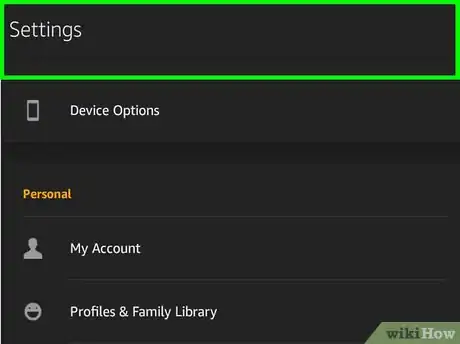

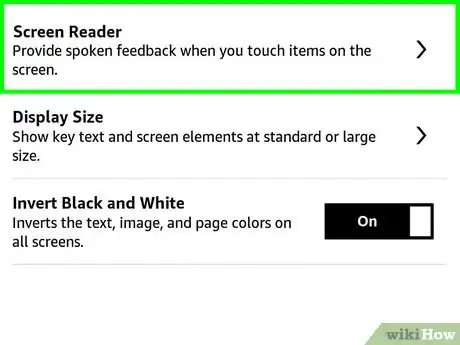
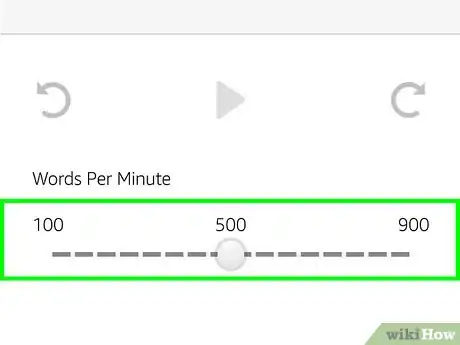
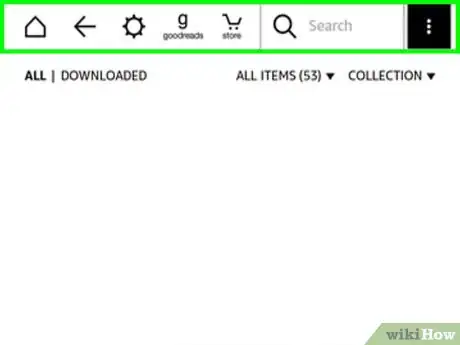
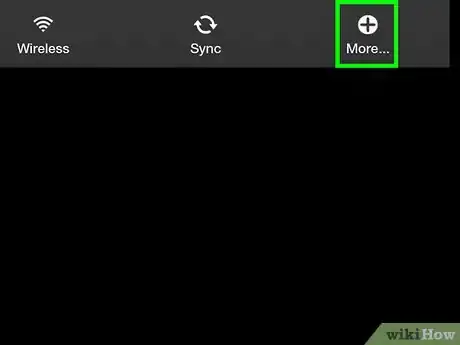
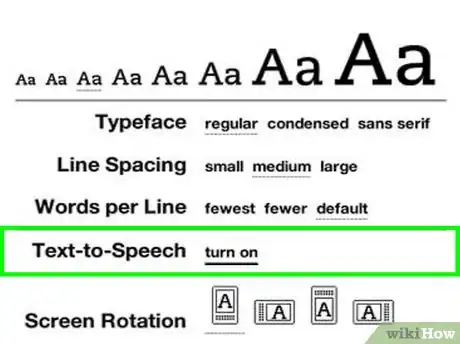
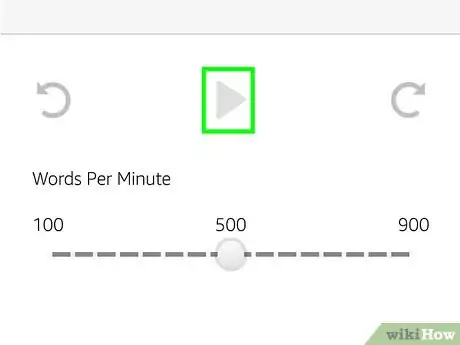
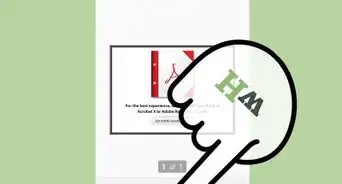
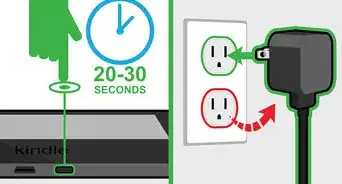
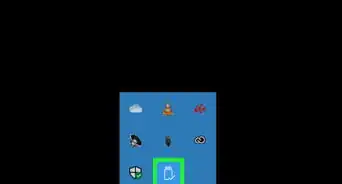
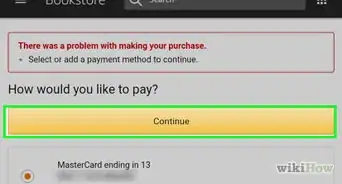
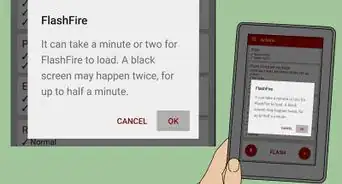
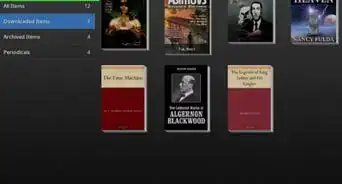
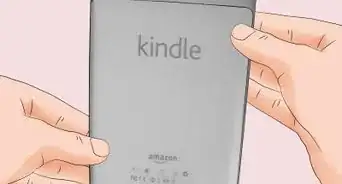
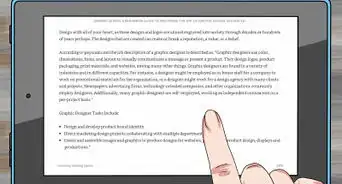
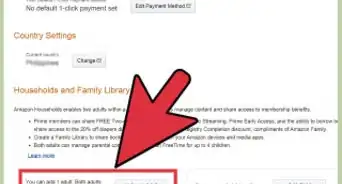
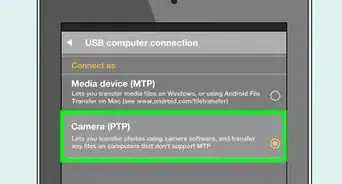
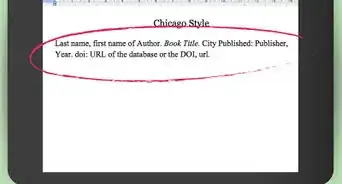
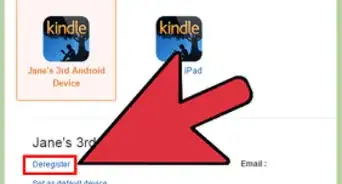
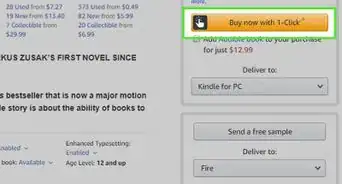

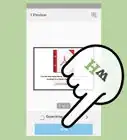
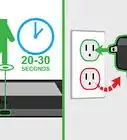

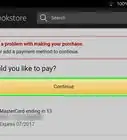

wikiHow's Content Management Team revisa cuidadosamente el trabajo de nuestro personal editorial para asegurar que cada artículo cumpla con nuestros altos estándares de calidad. Este artículo ha sido visto 25 680 veces.